Google担当者が目視で判断し、ガイドラインに違反したとみなされている場合には、そのサイトに対して「手動による対策」、つまり手動ペナルティが行われます。
サーチコンソールを確認すれば一目でわかるのですが、手動ペナルティを受けた場合には以下のような警告メッセージが届きます。
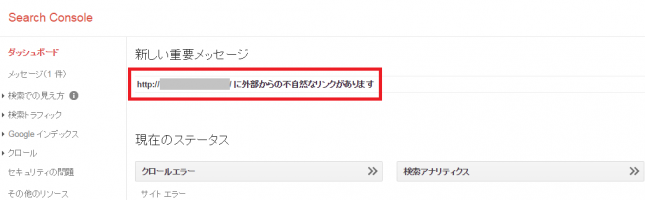
ペナルティが疑わしい場合にはまずサーチコンソールを確認して「手動による対策」の警告が来ていないかチェックし、慌てず迅速に対処して下さい。
サーチコンソールにログインして対象のサイト管理画面にアクセスして下さい。
左側のサイドメニューにある「検索トラフィック」をクリックすると出てくる項目の中に、「手動による対策」があります。
ガイドラインに違反していない場合は特に何も表示されません。
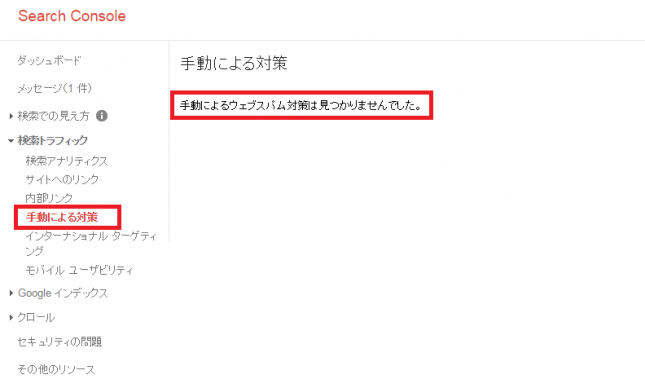
もし手動ペナルティを受けている場合には、次のような表示がされます。
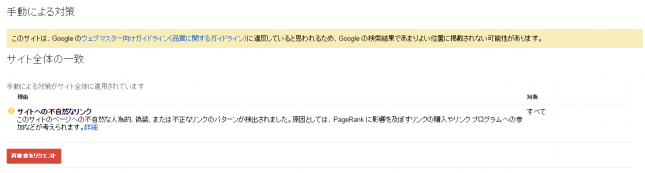
手動ペナルティを受けた場合、基本的には警告メッセージが届きますが、なかにはメッセージがこないのに手動による対策が行われている、といった事例もあるようです。
大抵は警告メッセージが届くのが遅れているだけだと思われますので、メッセージが届いていないからといって放置せず、しっかりと対処しましょう。
もし手動ペナルティを受けていたのなら、まずは何が原因かをしっかり把握しましょう。 手動による対策は大きく2つにわかれます。
・サイト全体の一致
・部分一致
「サイト全体の一致」とはその名の通りサイト全体がガイドラインに違反している状態で、「部分一致」はサイト内の一部や個々ページ、サイトへのリンクが違反している状態の場合に表示されます。
手動による対策を受ける理由には、ハッキングや、不自然な被リンク、価値のない低いコンテンツなど様々存在します。
普通にサイトを運営していれば受けることのないペナルティばかりですが、無意識のうちにガイドライン違反を行っていてなぜかペナルティを受けていた、なんてことも少なくありません。
もしペナルティを受けてしまっても、原因を特定し、問題のある箇所を修正することで解除することは可能です!
今回は代表的なペナルティ事例とその解除方法について、画像を踏まえてわかりやすく解説していきます。
不自然なリンクとは相互リンクやSEO目的のリンクといった「サイトの検索順位を上げるためにはられた不正なリンク」のことを指します。
相互リンクなどは無意識のうちにやってしまっていたりするので、気付いたらペナルティを受けていた、なんてことも珍しくありません。
もしこのペナルティを受けていた場合、まずは自サイトの被リンクを確認しましょう。
被リンクの確認には「Ahrefs」や「Open Site Explorer」、「Majestic SEO」といった被リンク調査ツールが良く使われますが、サーチコンソールで確認することも可能です。
今回はサーチコンソールを使用した被リンクの確認・再審査までの流れをご紹介していきます。
ますは「手動による対策の確認方法」と同様に、検索トラフィックの項目にある「サイトへのリンク」をクリックし、赤枠で囲っている詳細をクリックしてください。 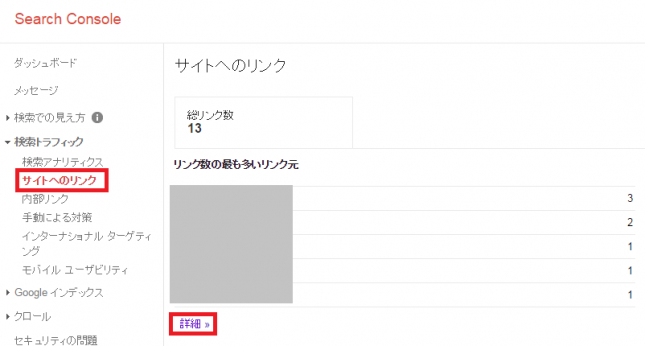
「最新のリンクをダウンロードする」で最新の被リンクリストを落としてくることができます。
※サイトにはられている全ての被リンクが表示されているわけではありません。 他の被リンク調査ツールなどを併用しながら被リンク確認を行うのがベストです。
落としてきた被リンクリストからガイドライン違反していると思われる不自然なリンクを可能な限り全て洗い出してください。
不自然なリンクをリストでまとめることができたら、次はそれぞれのリンクへの対処です。
被リンク元の会社やサイトと連絡がとれるなら、リンクを全て解除してもらうか、リンクにnofollowを設置してもらいましょう。
これで全てのリンクに対処できればいいのですが、連絡がとれなかったり、対応してもらえない場合が問題となってきます。 そういった対処できないリンクのために、Googleは「リンクの否認ツール」を提供しています。
まずはリンク否認ツールにアクセスしてください。 プルダウンメニューから対象サイトのURLを選択し、リンクの否認をクリックすると確認画面が出てきます。
選択したサイトに間違いがないかをしっかりと確認し、問題がなければ否認をクリックしてください。
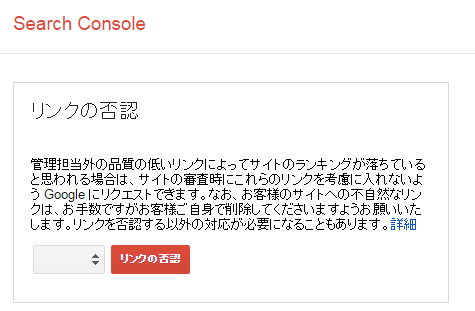
リンク否認画面が出てくるので、作成した否認リストをアップロードして送信ボタンを押せば否認リンクの送信は完了します。
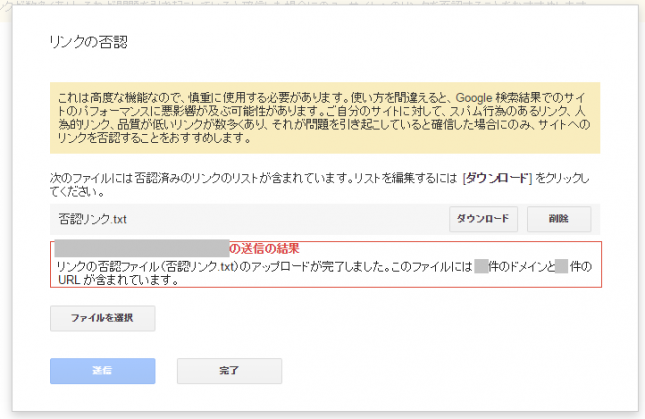
否認リンク送信後、以下のメッセージが届けば否認リンクの送信は完了です。
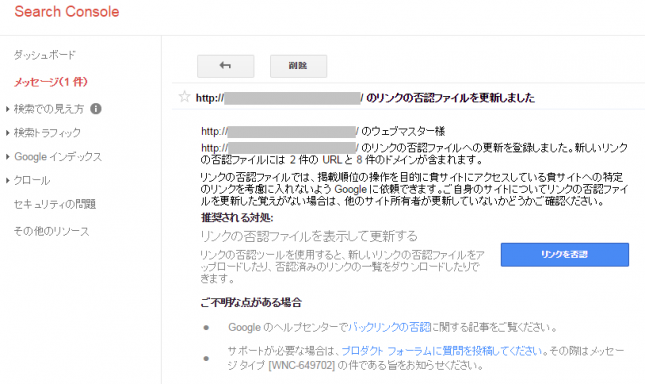
洗い出したURLを.txtで保存してください。
同ドメインのURLが多い場合にはdomain:を用いることでそのドメインからのリンクを全て否認することができます。
否認リスト記載例
domain:example.com
http://aaa.com/contents.html
http://bbb.com/buy.html
否認リンクの送信が完了したら、その旨を伝えるために再審査リクエストを送りましょう。
「手動による対策」にある再審査をリクエストをクリックしてください。
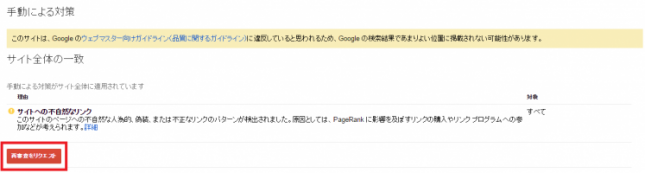
再審査リクエストの文章を記載する画面が出てきますが、ここに記載する文章に定型文や必要な文章などは特に定められていません。
自分が行ったペナルティ解除の手順や施策、どのようなリンクを解除したか、などの自分なりの文章を考えて記載してください。 再審査リクエストの送信後、以下のメッセージが届けば完了です。 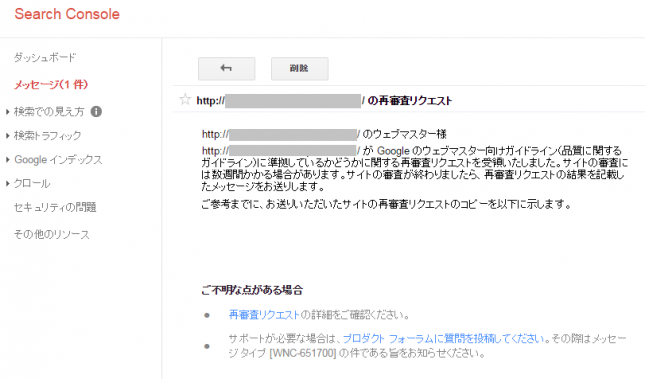
再審査が処理されるには通常4日~1週間、長ければ2週間かかる場合があります。 定期的にサーチコンソールを確認し、再審査処理完了のメッセージが届いていないか確認しましょう。
解除完了のメッセージが届きます。
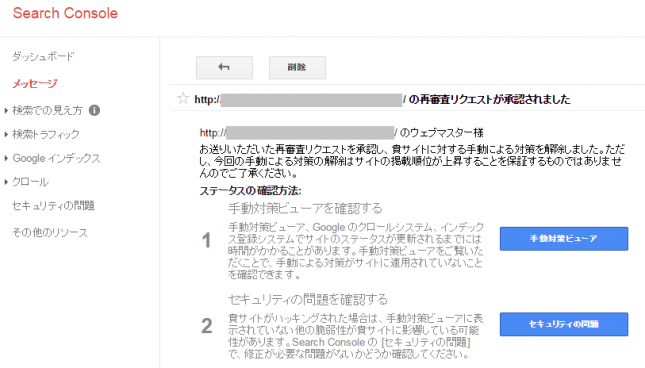
「手動による対策」の画面を確認し、問題がありません。と表示されていればペナルティ解除完了です!
再審査処理が未承認といった内容のメッセージが届きます。
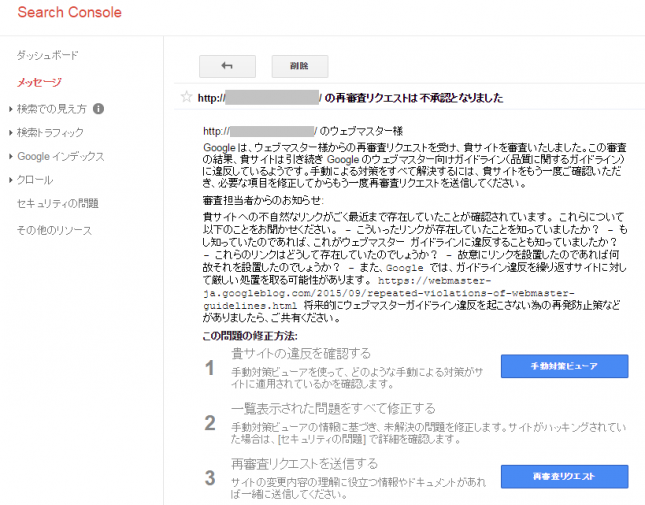
「なぜこのようなリンクをはったのか?」といった質問や、「まだこのような不自然なリンクが残っています。」のように被リンクを教えてくれる場合など、メッセージの文面は様々です。
解除されていない場合は基本的にまだ不自然なリンクが残っていることがほとんどですので、再度被リンクを確認し、同じ手順で再審査のリクエストを行ってください。
承認・不承認といったメッセージの他に、処理が完了しました。しか書いてないメッセージが送られてくる場合があります。 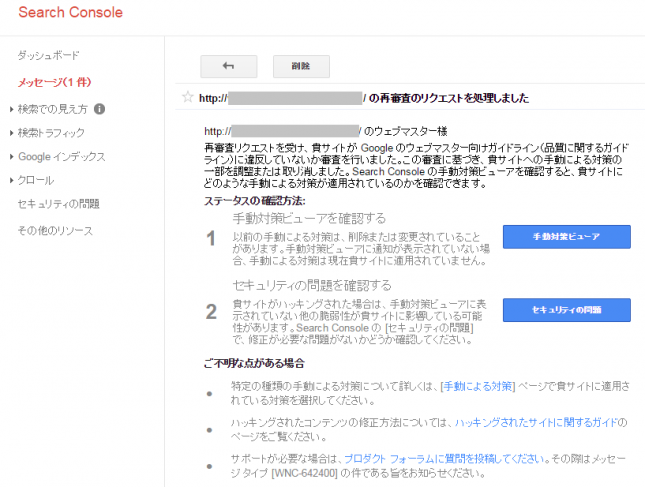
この場合はメッセージだけでは判断できませんので、「手動による対策」画面を確認してください。
メッセージ受信後、依然として手動による対策が行われているようであればペナルティは解除されていません。
解除されていない場合と同様、再度被リンクを確認して再審査を行ってください。
あまり多く見かける事例ではありませんが、実際にこのペナルティを受けるとどこから改善すれば良いのかが悩むところですね。 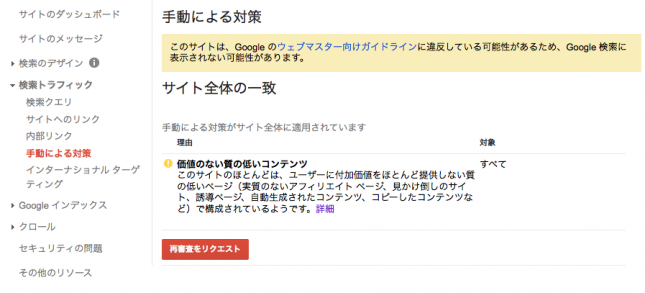
まずは自サイトのコンテンツ内容に以下のような問題点がないかを確認しましょう。
・自動生成されたコンテンツ ・他サイトから文章をまるまるコピーしている
・内容のないアフィリエイトページ
・誘導ページ(例:多数存在する地域別ページの文章がほとんど同じ内容)
あてはまるページがサイト内に存在するのであれば、コンテンツの削除や改善を行いましょう。
(スプレッドシートなどに問題のあるページをまとめ、修正理由、どのように修正したか、などを記載すると再審査リクエストを行う際に楽になります。)
修正が完了したら、「外部からの不自然なリンク」での処理方法と同じように再審査リクエストを送ります。
なぜこのページが低品質と思ったのか、どのように修正したか、今後は質の高いコンテンツを提供する、といった内容を詳しく記載しましょう。
再審査リクエストが完了すれば後は処理を待つだけです! 結果次第では再度サイト内の見直しを行う必要も出てきますので、今後のためにもしっかりとサイト内部を確認しましょう。